
有些同学下载完模板以后,会遇到素材丢失的问题,我们应该怎么办呢?CG模板网教你几个解决办法,快速找回丢失素材。
我们打开工程文件后,出现下图【缺少媒体】对话框,表示有素材文件丢失或者素材的物理路径发生了改变。
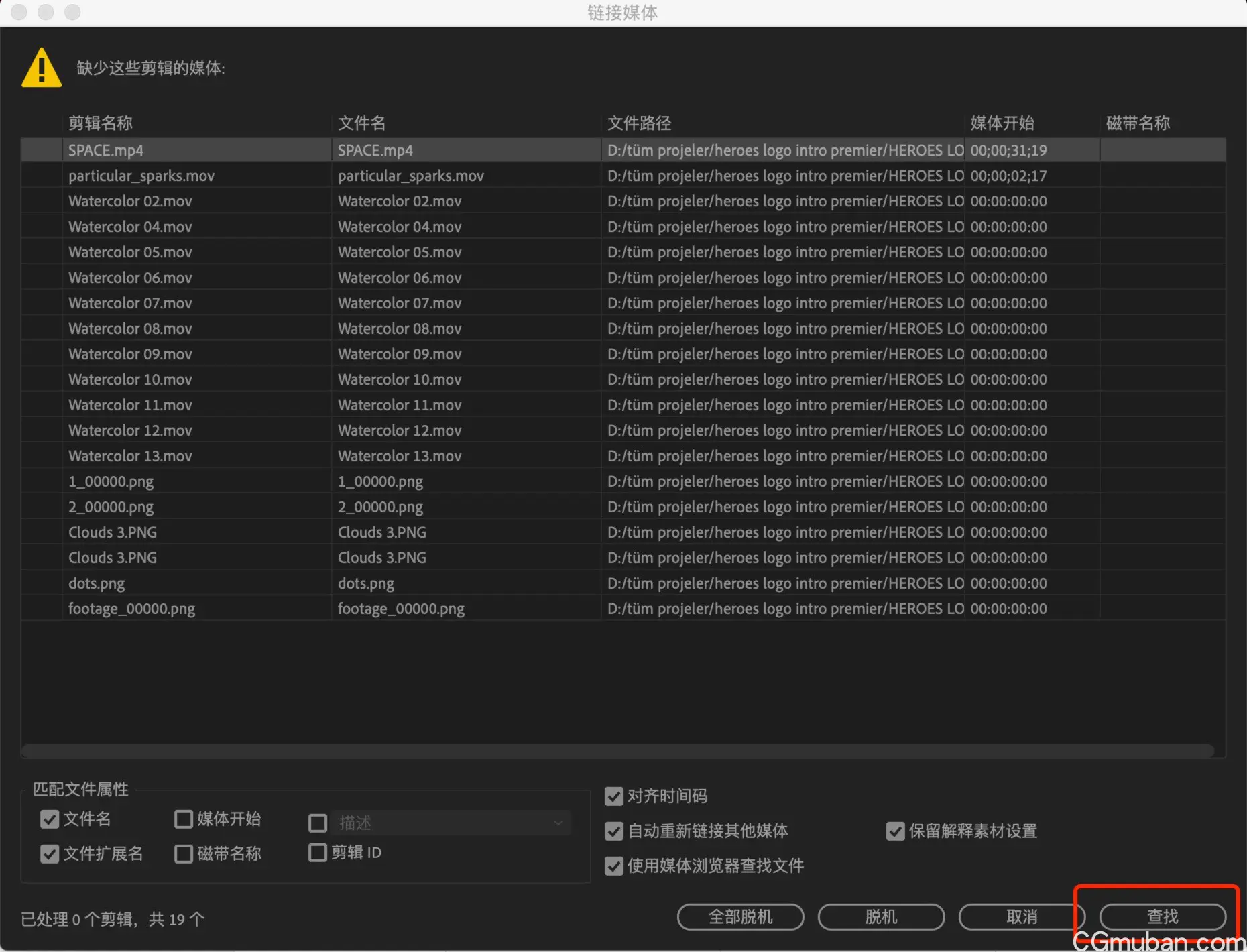
第一种方法:先查找素材,再打开模板
第一种情况:自动查找
先单击【查找】按钮,勾选【仅显示精确名称匹配】,点击【搜索】
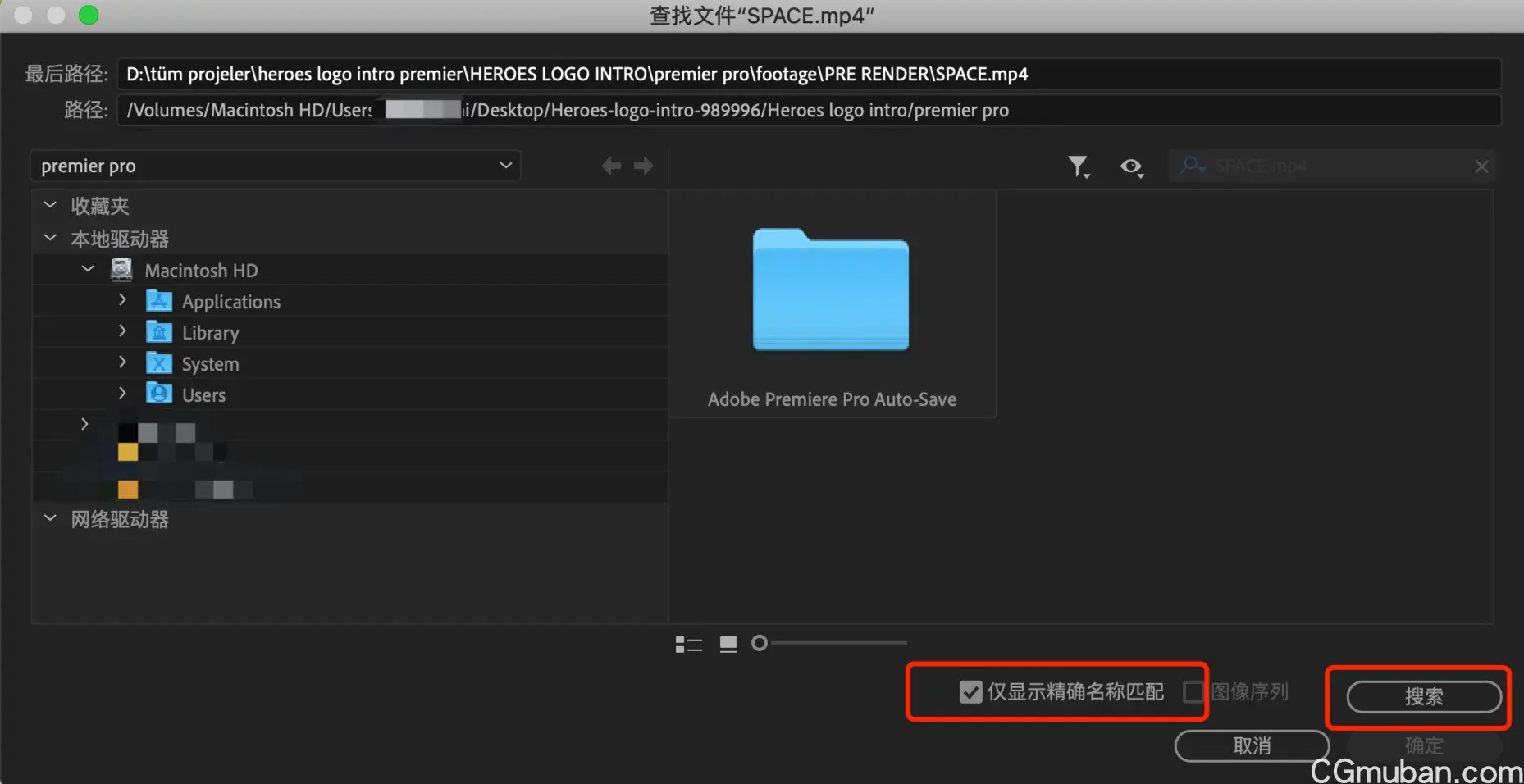
选中这个唯一的素材,点击【确定】,素材就连接成功啦。
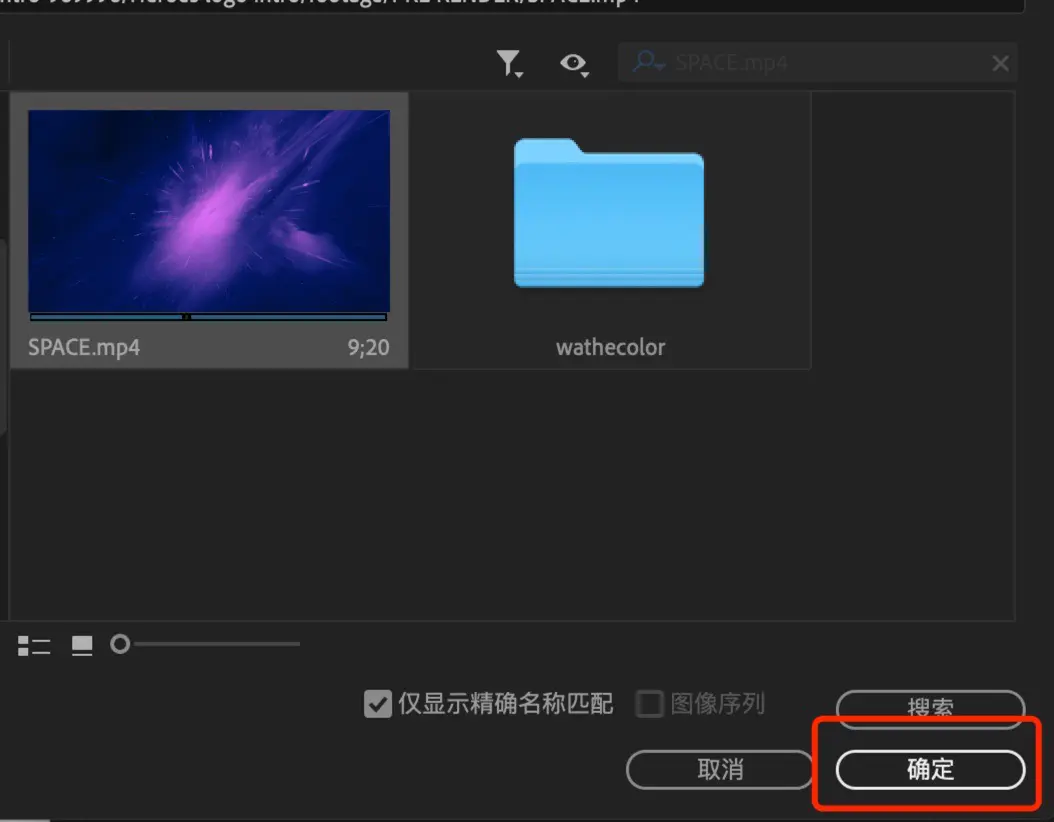
若点击查找不能找到丢失的素材,左下角显示【没有找到文件】。
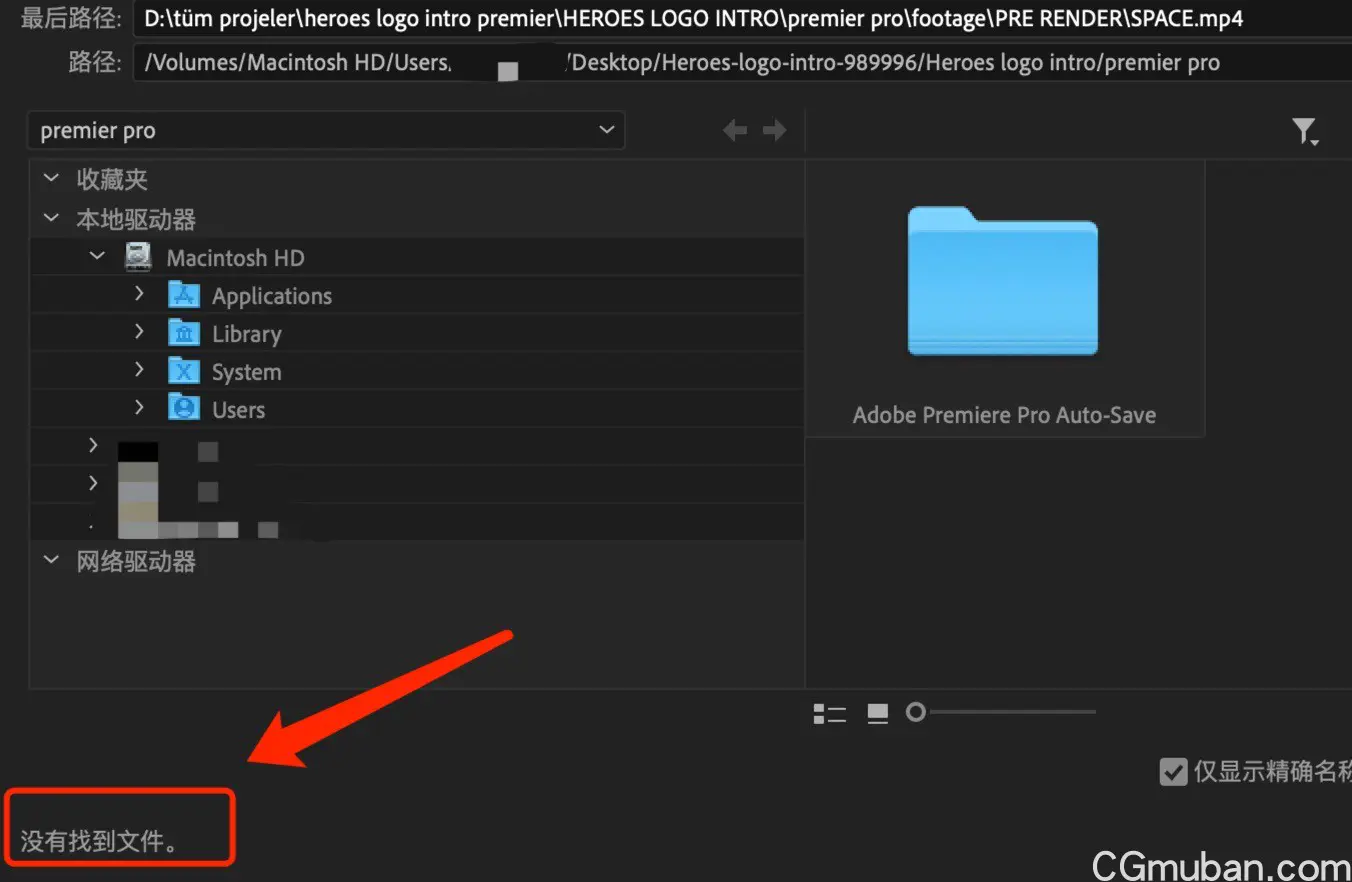
这时候,我们就需要进行手动查找。
第二种情况:手动查找
勾选【仅显示精确名称匹配】,先观察缺失文件最后路径的名字和上层文件夹。如下图,我们可以看到缺失的素材是 【PRE RENDER】 下的 【SPACE.mp4】 文件。

单击左侧的树型结构,选择我们查找范围。查找范围可以是下载模板的存放位置,你的项目文件夹或者其他你知道的文件的大概位置;
如下图,我的模板存放在桌面,所以位置下Desktop文件夹下的同名文件夹内。在【footage】文件夹下的【PRE RENDER】找到了名字 SPACE 的.mp4文件。
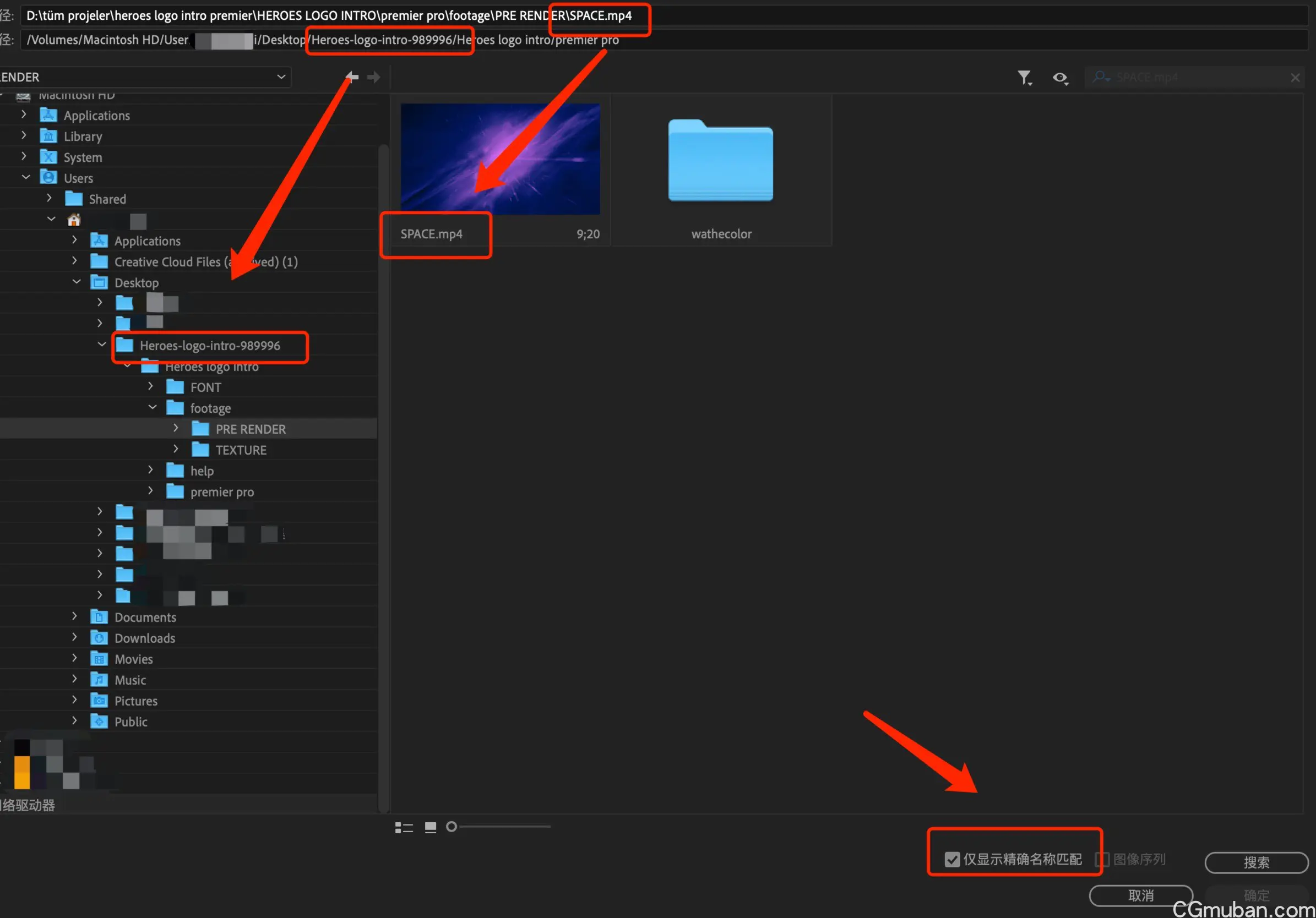
单击找到的某个素材文件,再单击【确定】按钮,这样就找到了我们的素材。
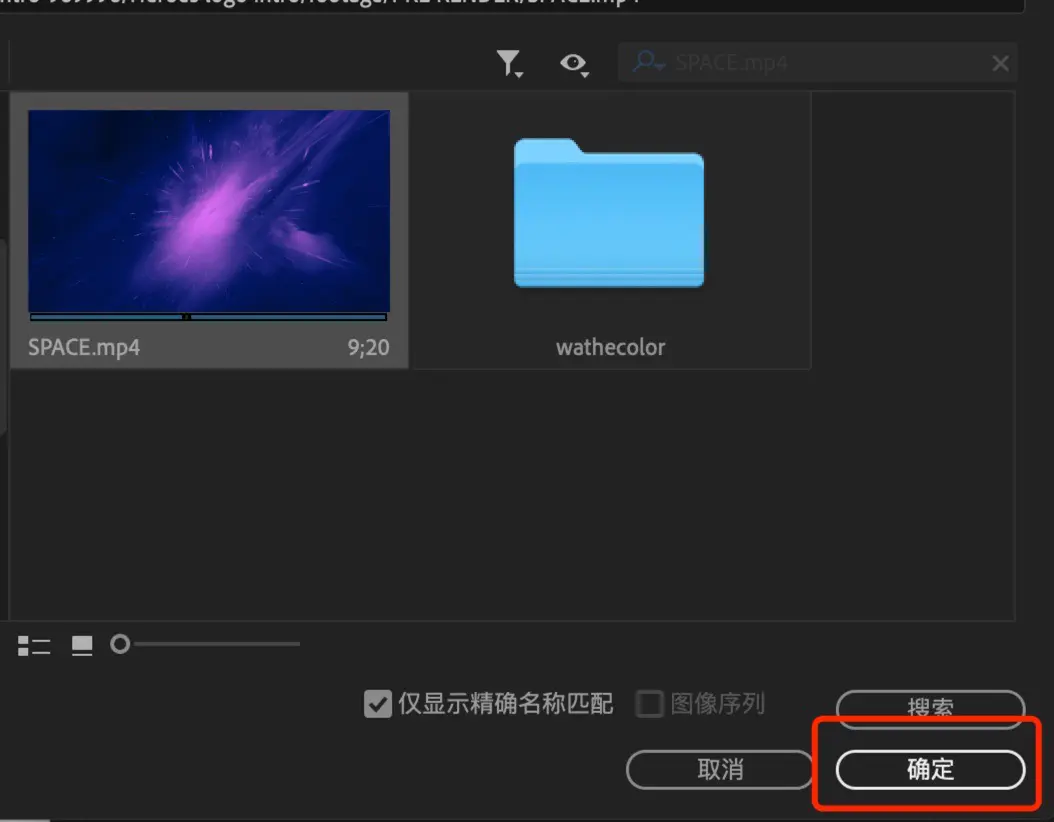
然后稍等一会儿,就会发现我们丢失的素材已经全部找回来了,模板也就可以正常使用了。
第二种方法:先打开模板,再查找素材
我们打开工程文件后,出现下图【缺少媒体】对话框,表示有素材文件丢失或者素材的物理路径发生了改变。
这里有【全部脱机】和【脱机】意思就是先不用查找丢失的媒体文件,直接打开工程。单击【全部脱机】按钮。
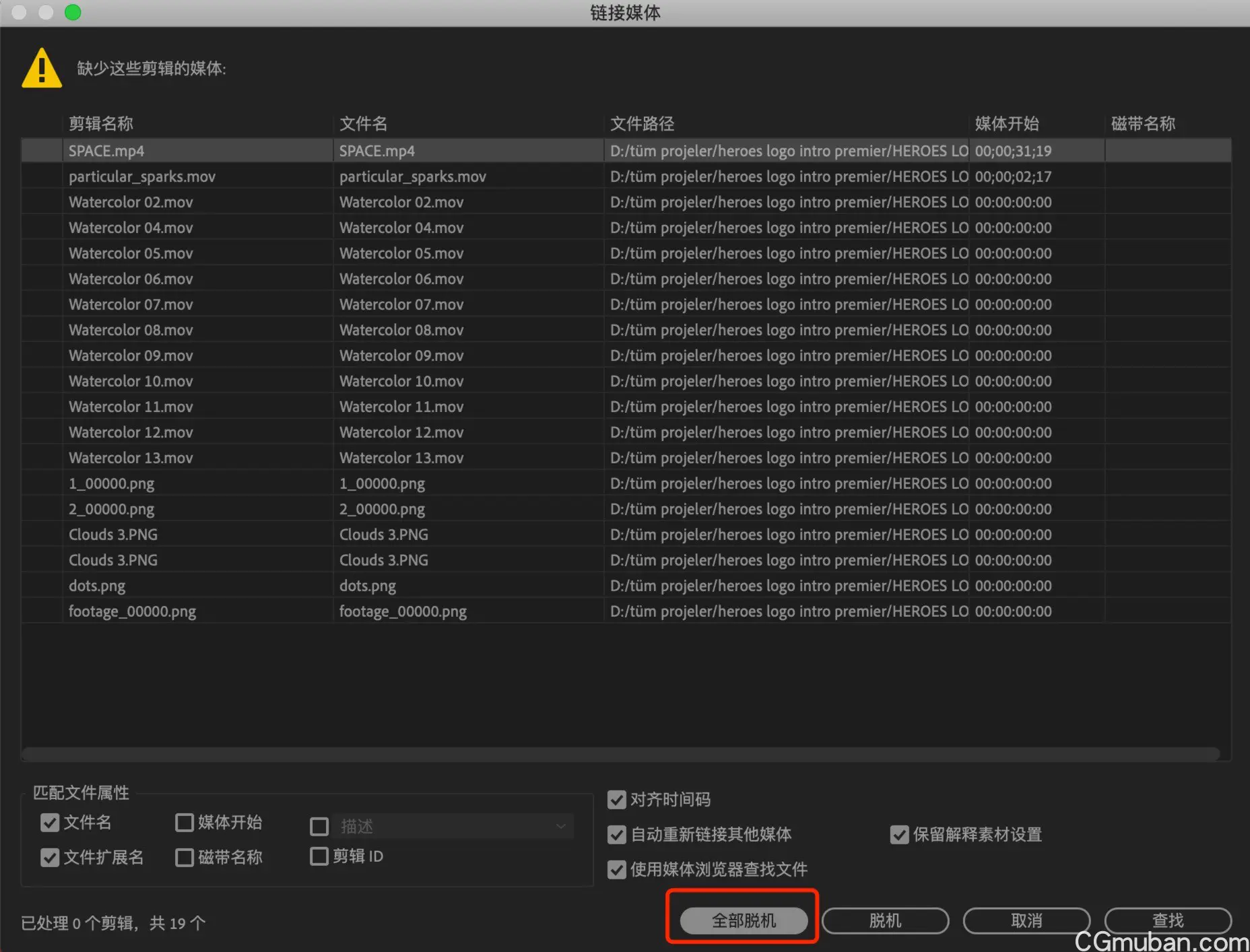
全部脱机状态打开项目文件,出现这样的红色画面。显示脱机媒体文件。
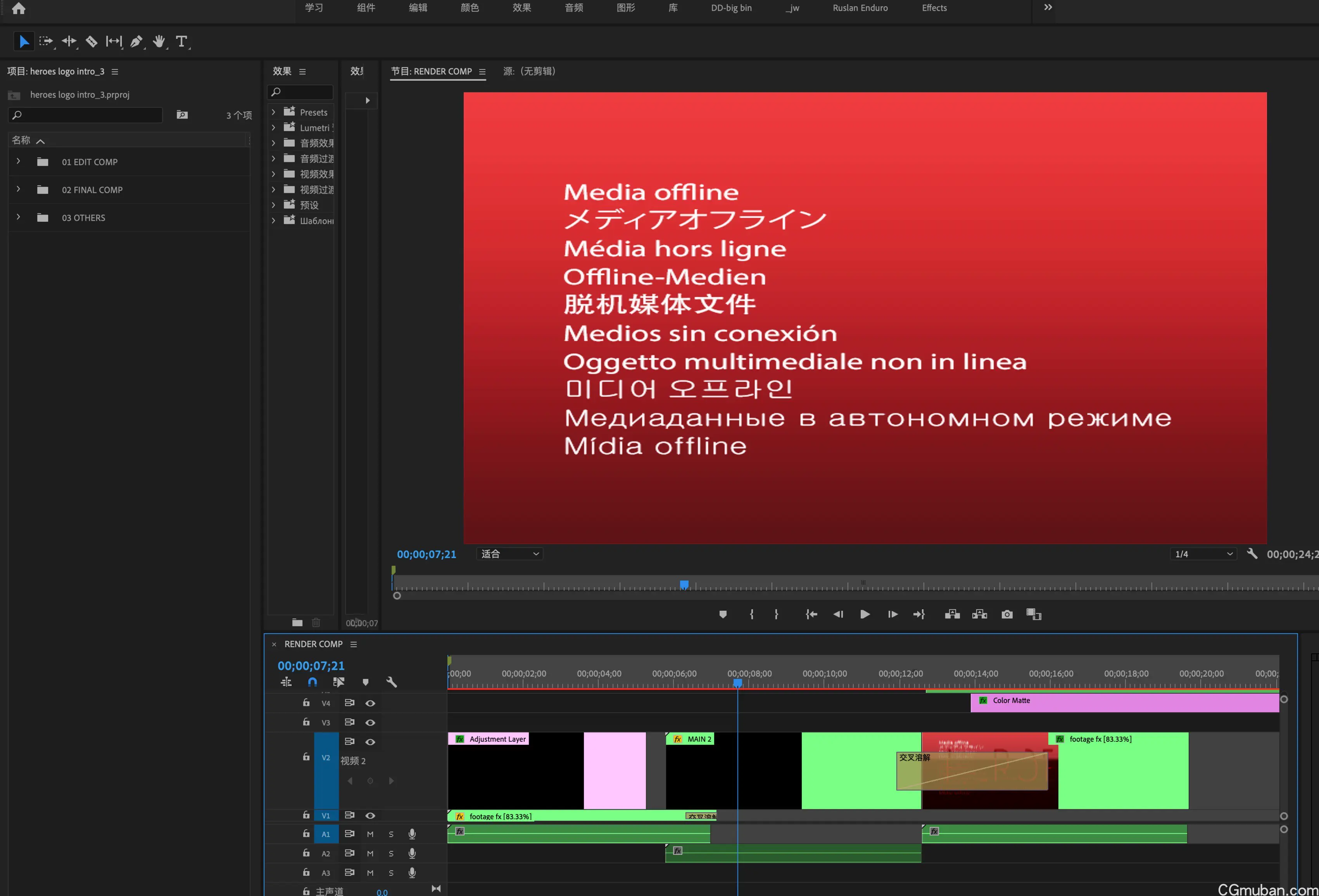
首先打开项目窗口,看到媒体类型为【脱机】的是缺失的素材。
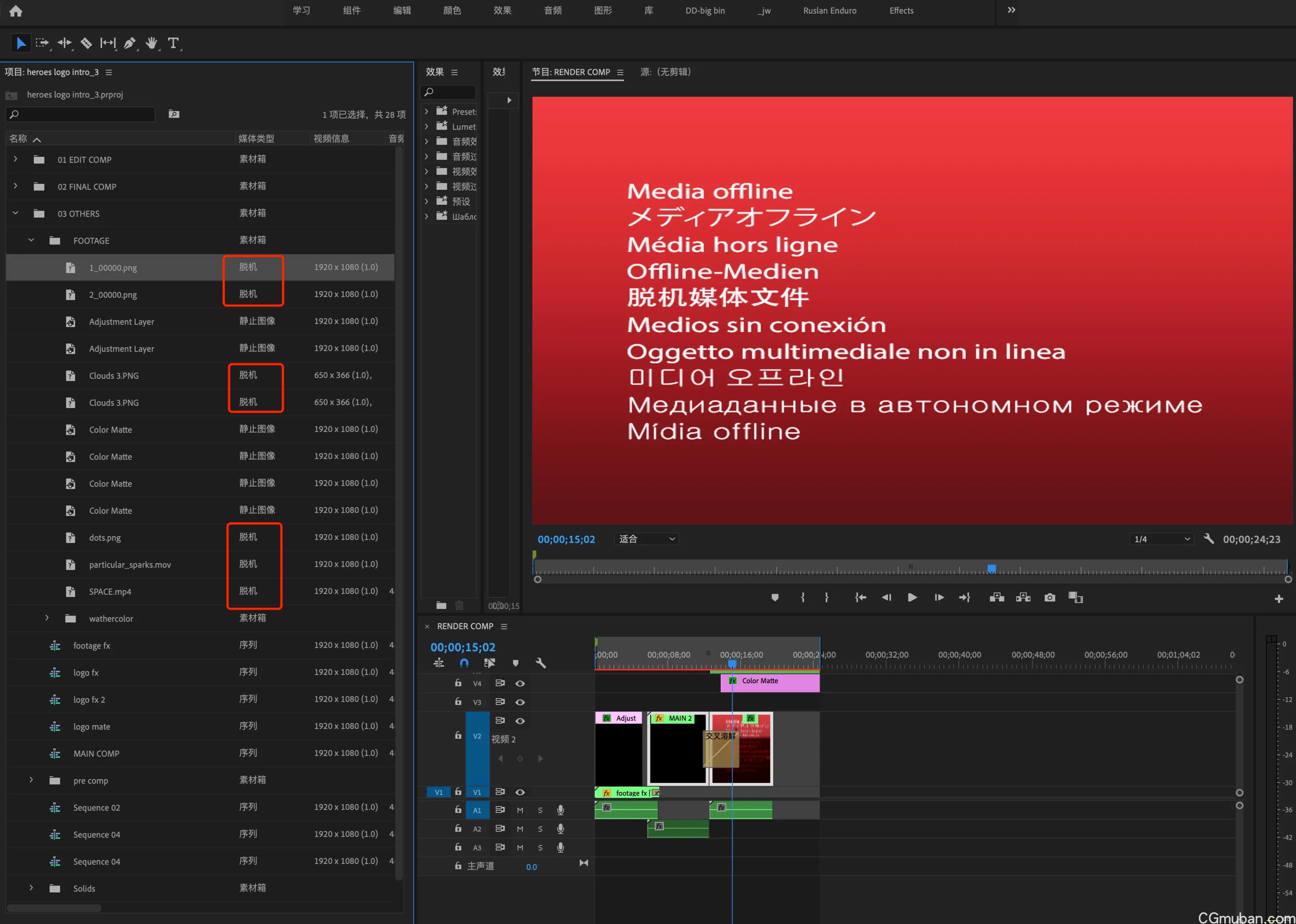
选中脱机素材,右键,链接媒体。注意序列文件(时间线)是没办法重连接的,需要重连接的是图片/视频等媒体素材。
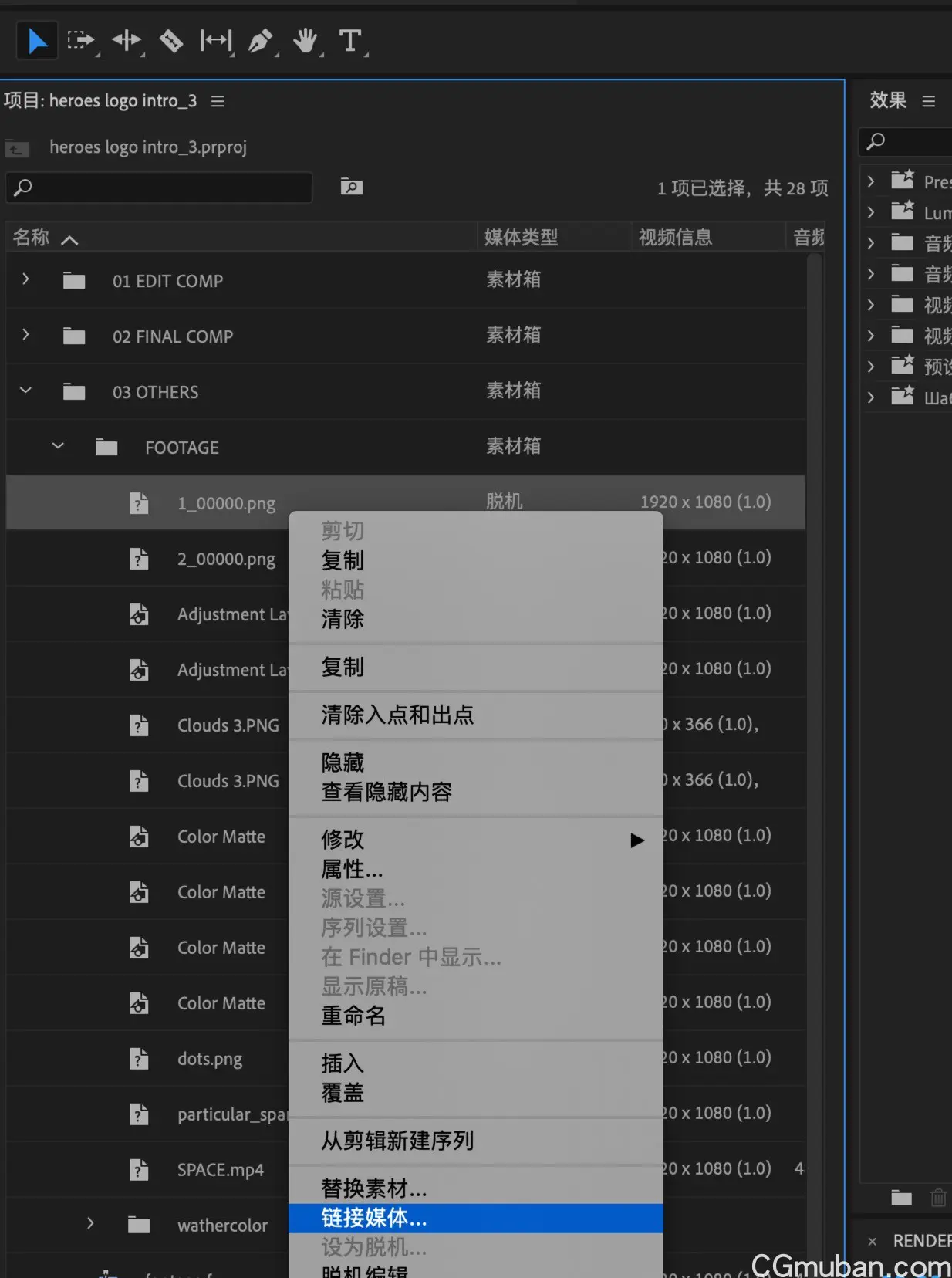
点击查找,勾选仅显示精确名称匹配。
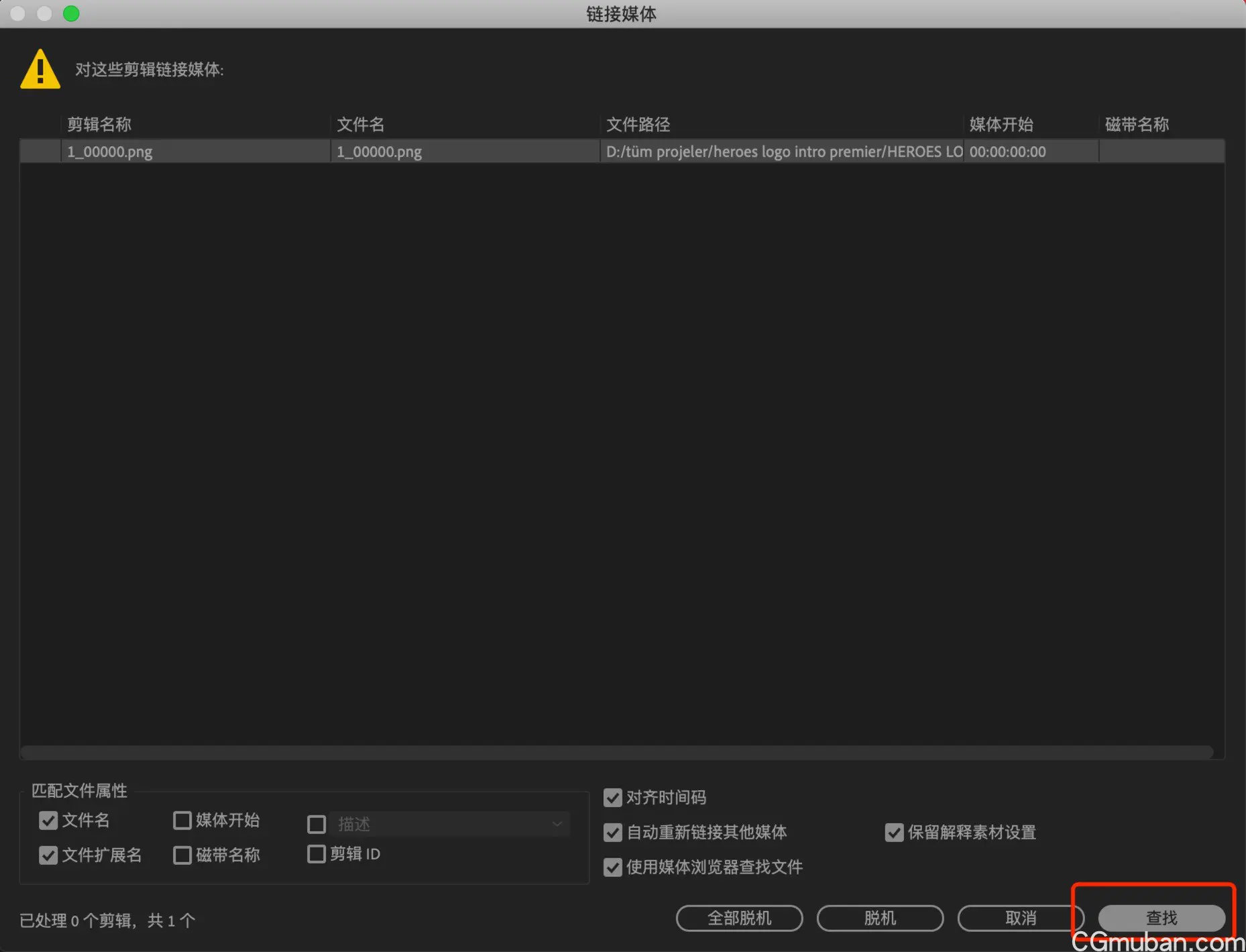
选中这个唯一的素材,点击确定,素材就连接成功啦。若点击查找不能找到丢失的素材,左下角显示【没有找到文件】。我们就需要进行手动查找,具体方法参考上文第一种方法。
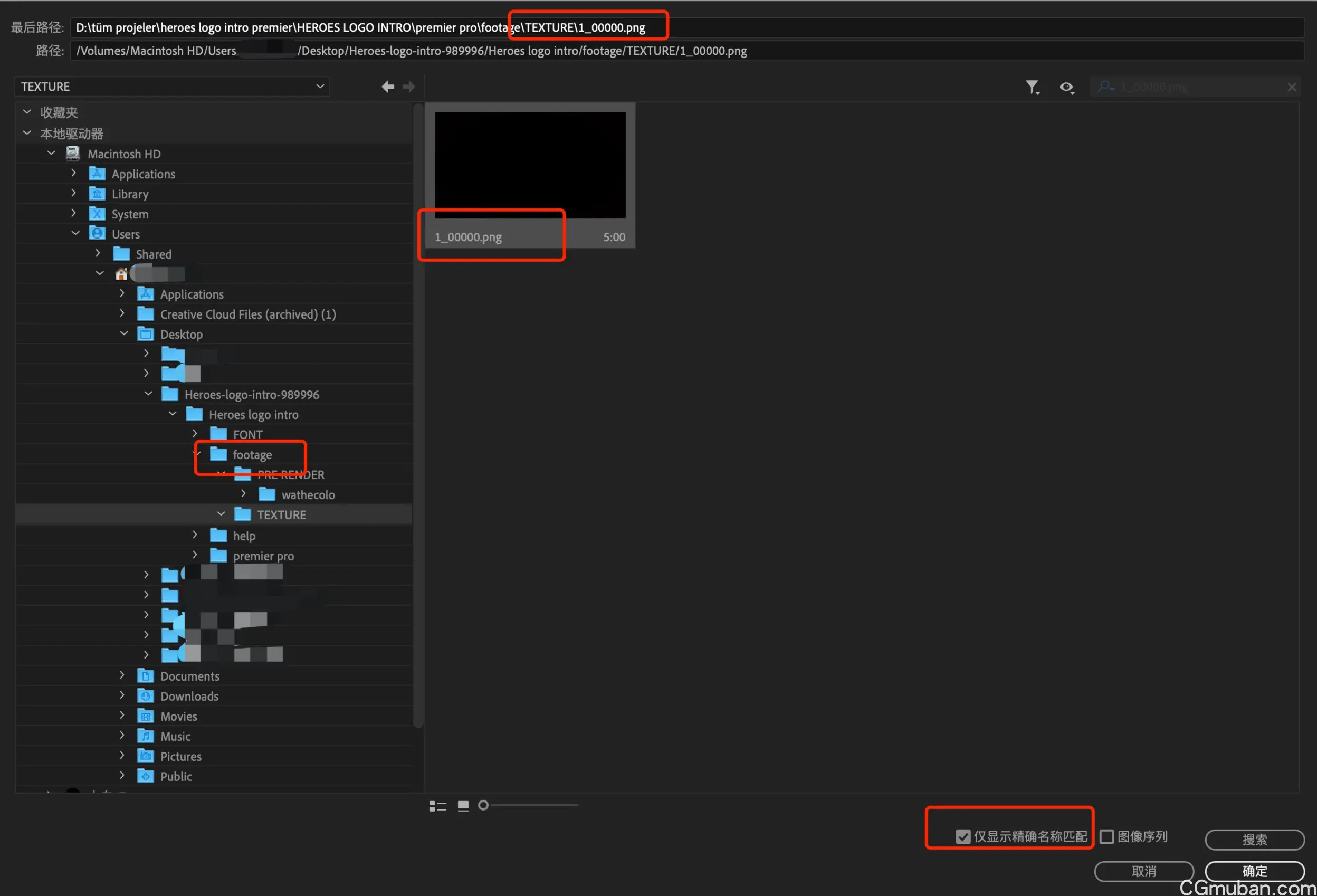
然后稍等一会儿,就会发现我们丢失的素材已经全部找回来了,模板也就可以正常使用了。
如果你丢失的素材不能一次性全部链接回来的话 ,就重复以上步骤,直到把所有脱机文件重新链接。
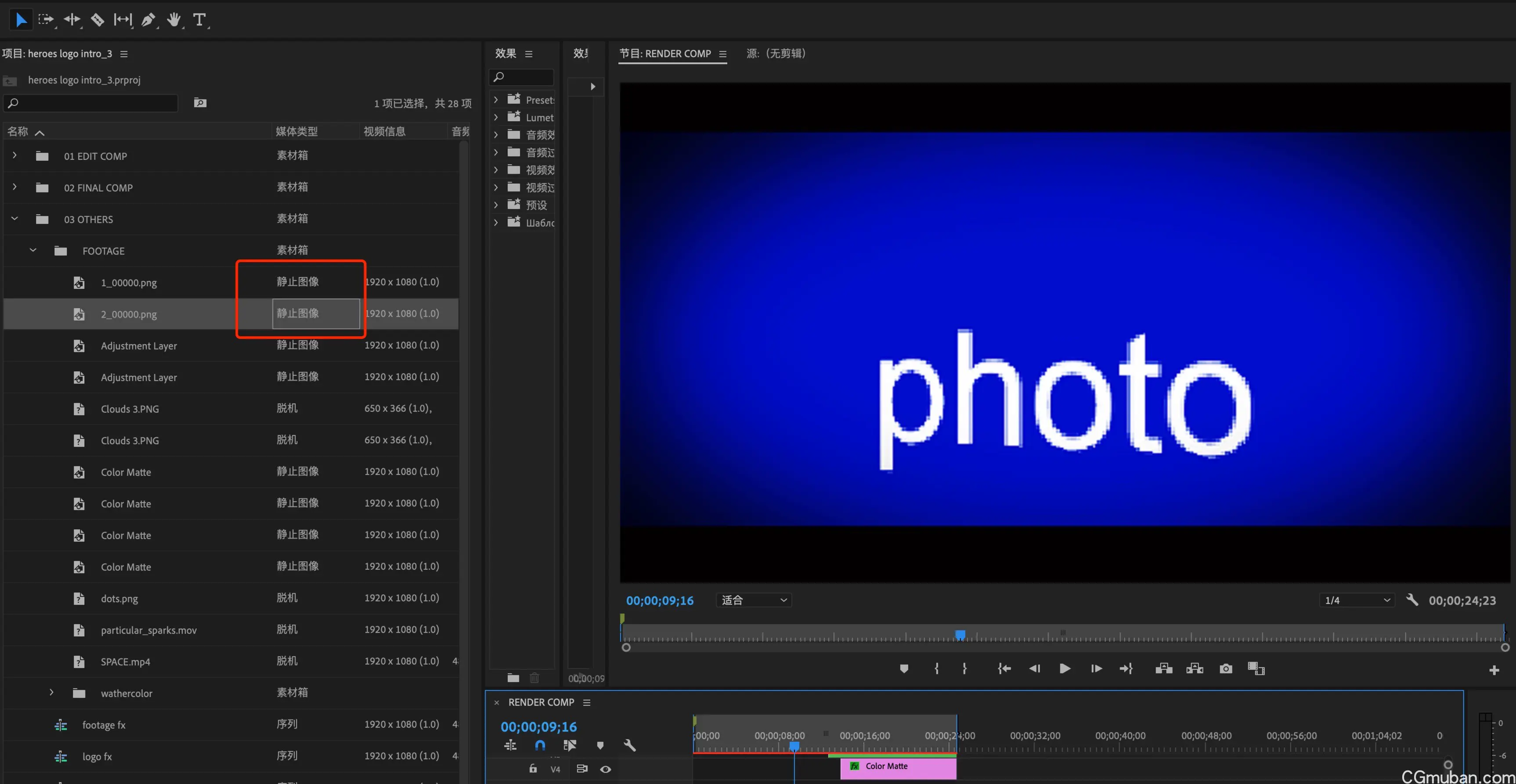
小提示:
一、若重链接素材是aegraphic格式(如下图),则需要电脑有安装同版本AE,才可以在PR打开
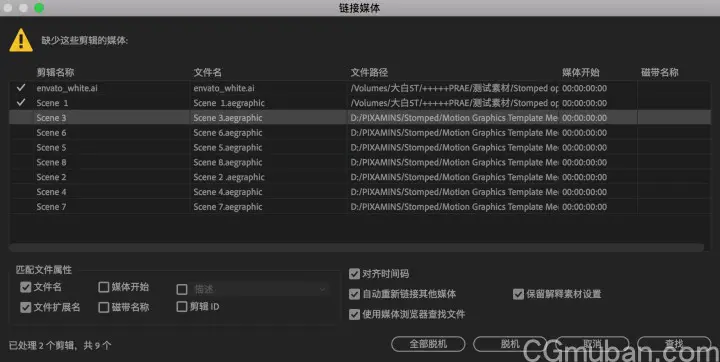
二、若导入时提示的是”缺少预览文件“(Rendered这些都是无用的渲染文件),点击全部跳过即可
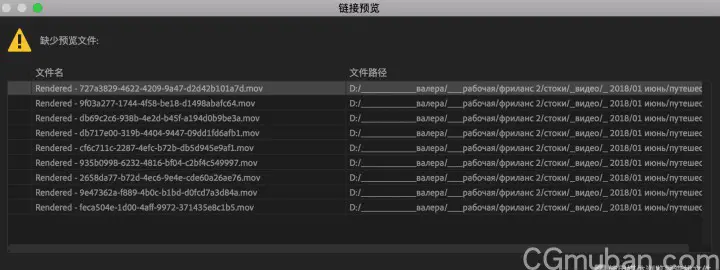
三、导入素材时,出现【素材错误】或者【素材损毁】的问题,提供以下几种解决方法:
1、重新下载一下模板,大概率是下载解压过程损坏
2、换一下储存位置
3、换一下文件名字
4、用格式工厂等转换一下格式
在剪辑之前最好确定好文件夹位置,文件夹的名称,剪辑过程中或者剪辑结束以后尽量避免移动文件夹位置或者更改文件夹名称,这些操作都会造成文件丢失。
项目拷贝的时候最好选择整个打包拷贝,避免文件丢失问题出现。
更多PR教程,https://cgmuban.com/category/tutorial/

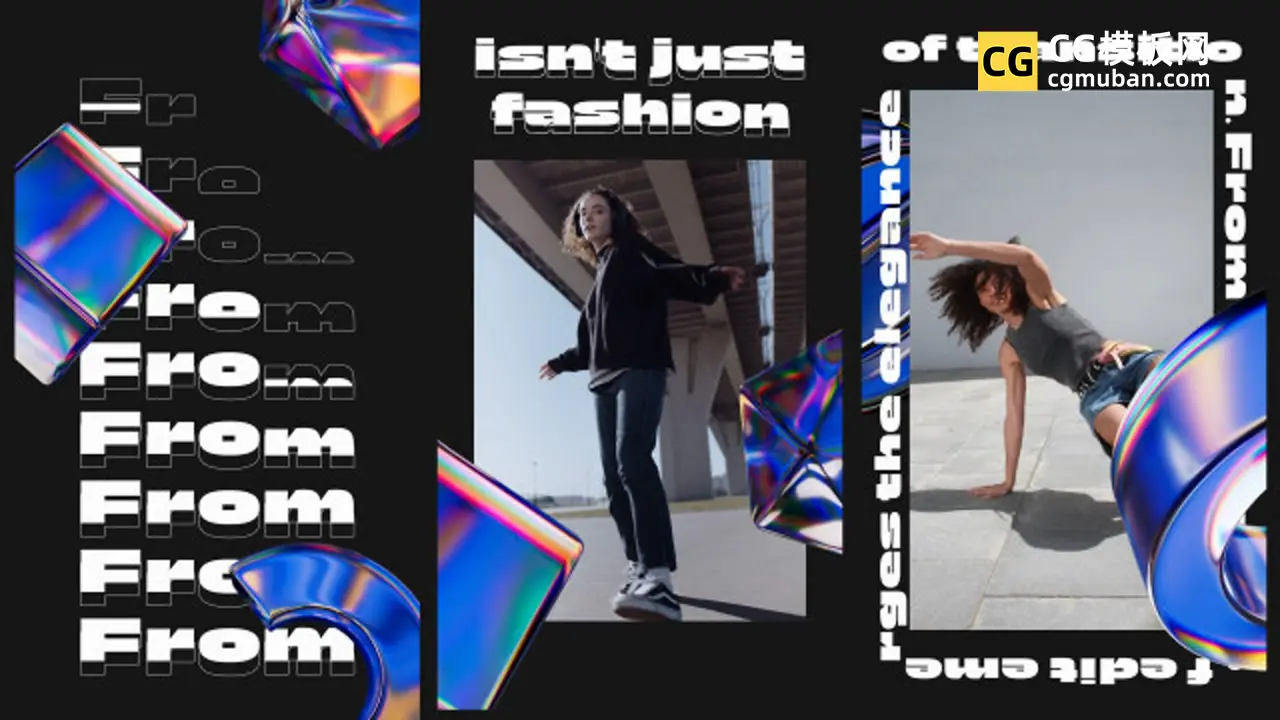

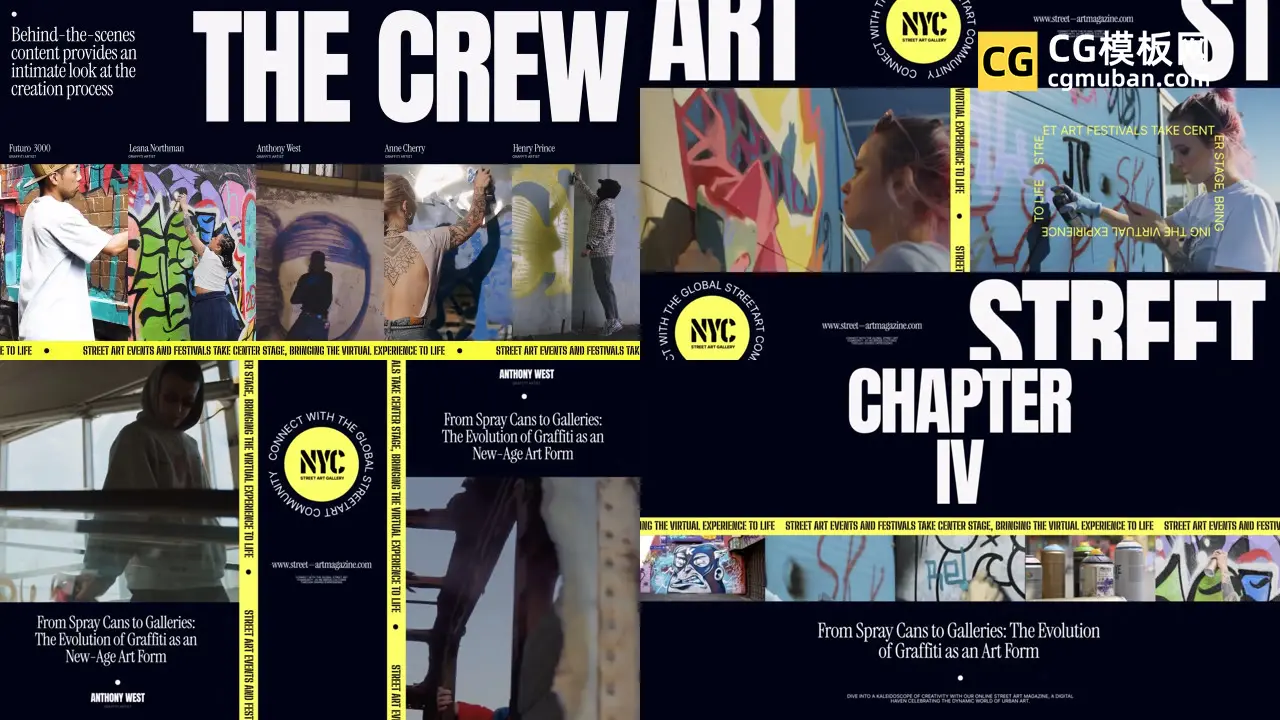
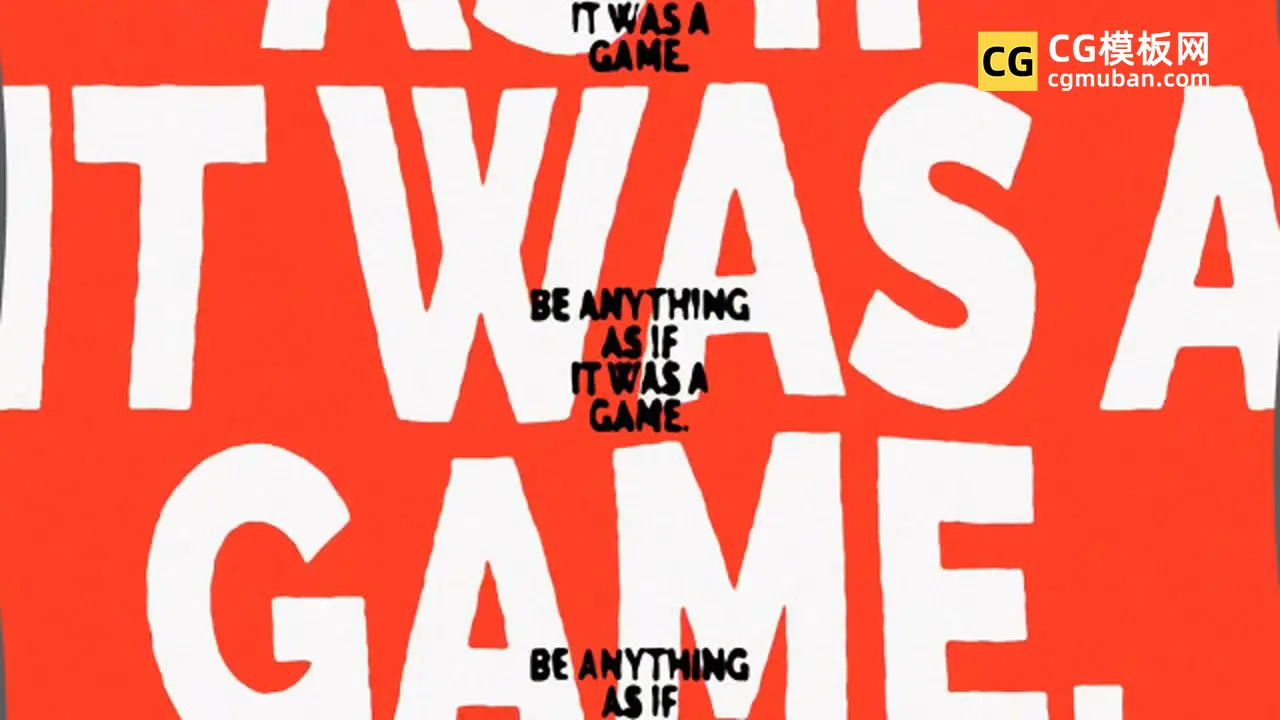
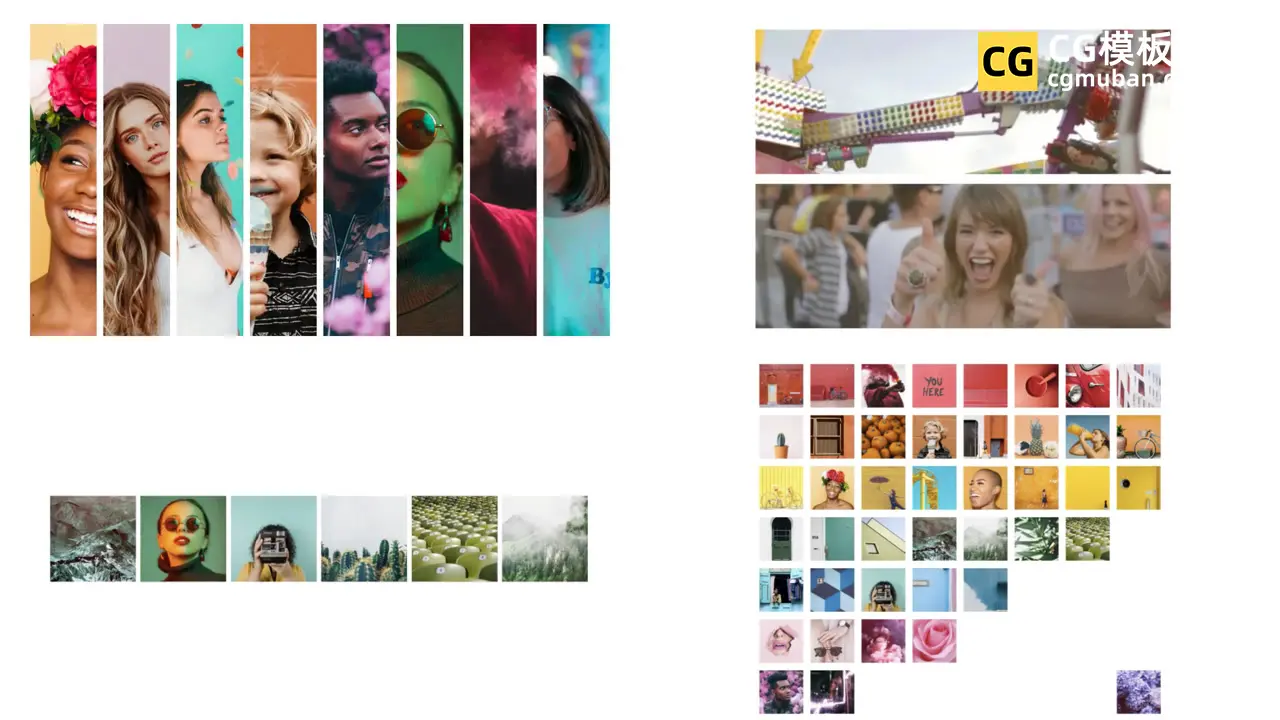
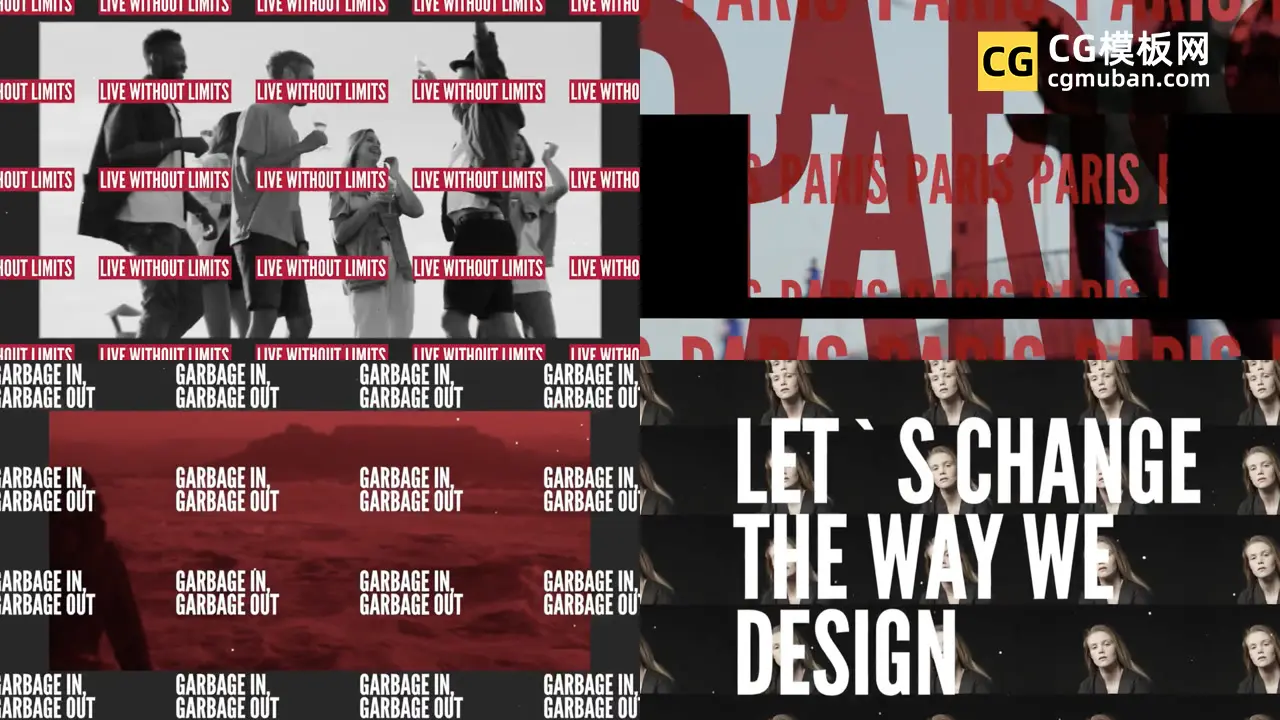
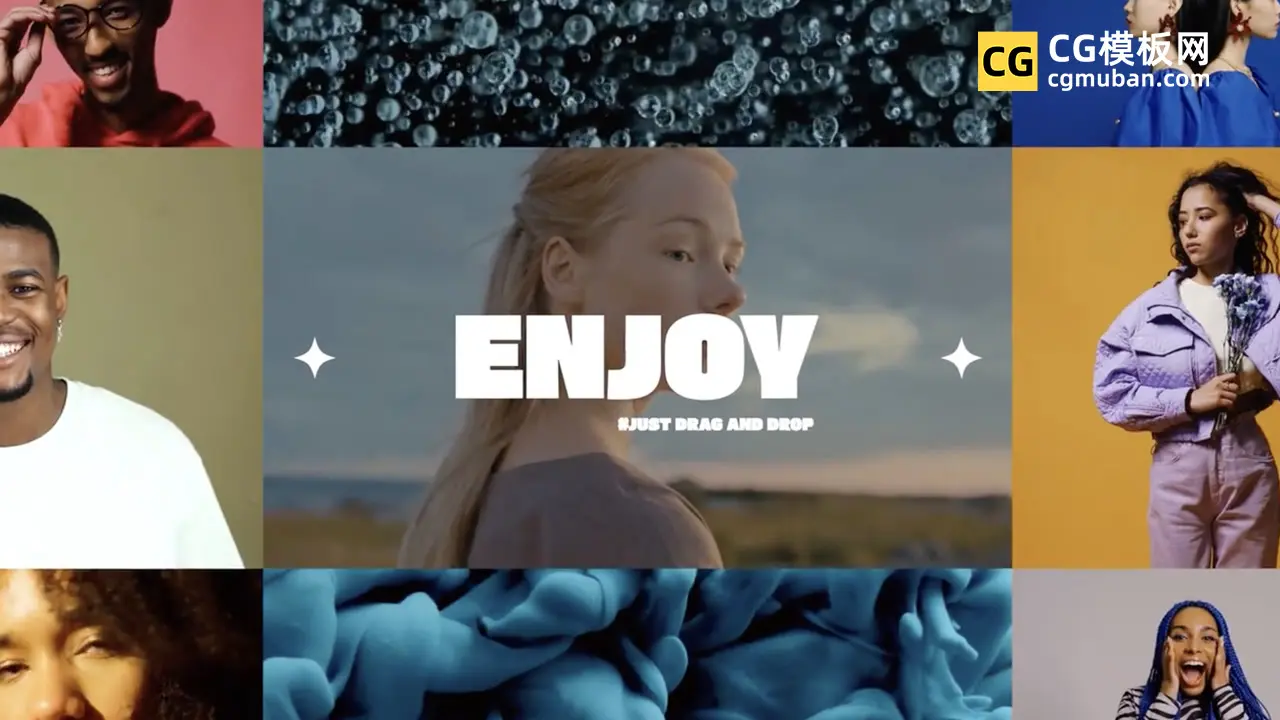
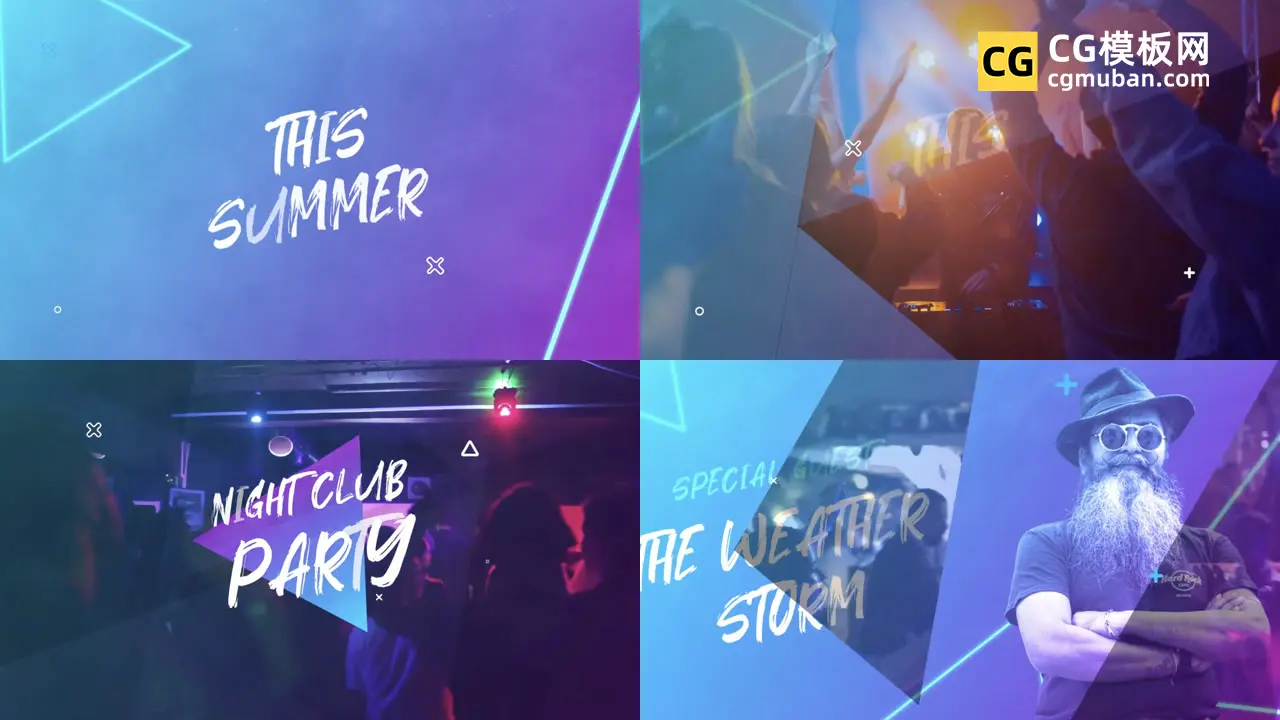

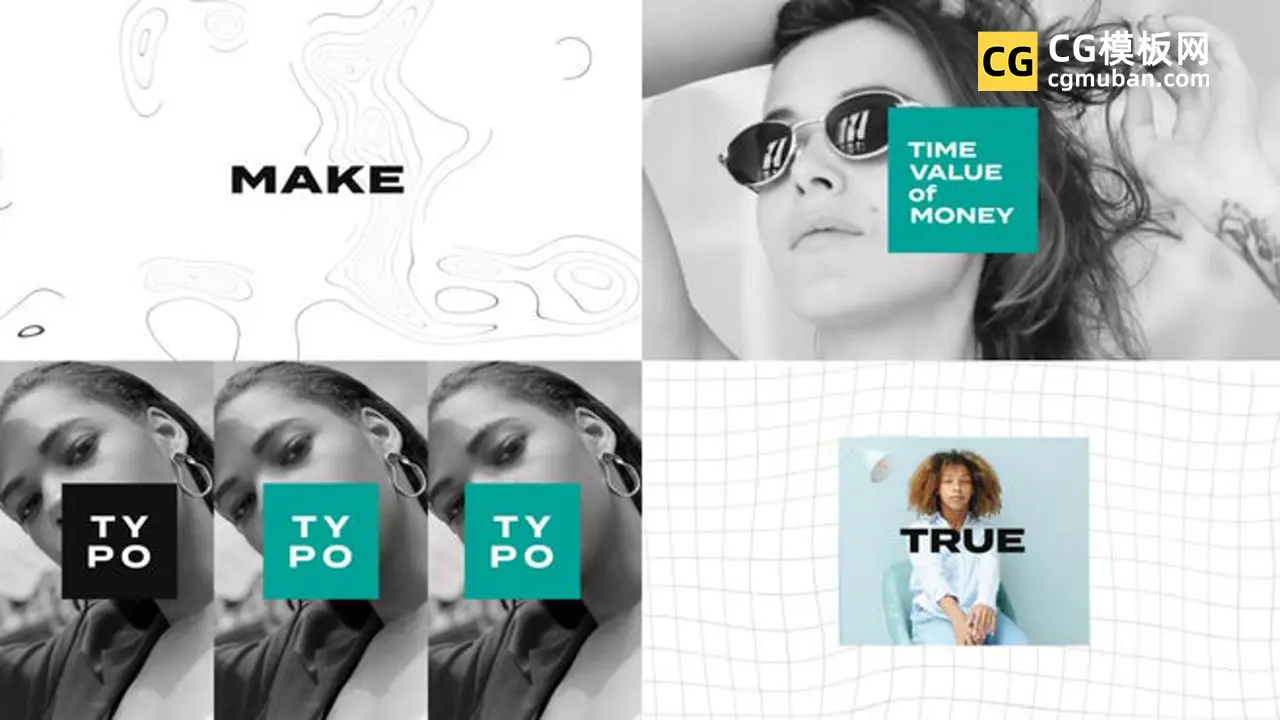
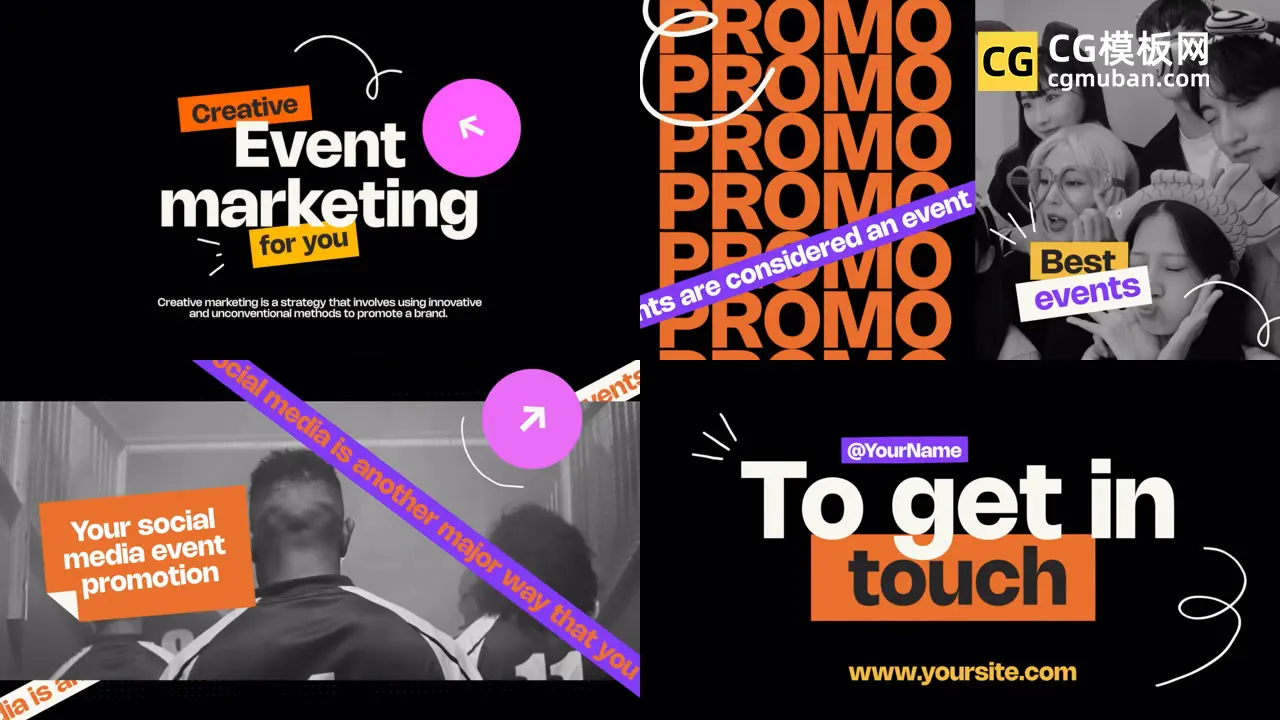

请先 !